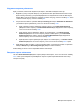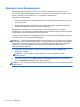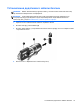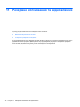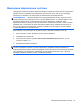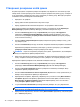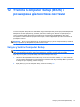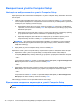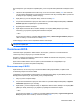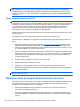HP - Linux Laptop User Guide
Table Of Contents
- Вступ
- Ознайомлення з комп’ютером
- Робота в мережі
- Клавіатура та вказівні пристрої
- Мультимедіа
- Керування живленням
- Завершення роботи комп’ютера
- Налаштування параметрів живлення
- Використання живлення від батареї
- Відображення заряду батареї
- Вставлення або виймання батареї
- Заряджання батареї
- Подовження строку служби батареї
- Керування низьким рівнем заряду батареї
- Визначення низьких рівнів заряду
- Вирішення проблеми низького рівня заряду батареї
- Вирішення проблеми низького рівня заряду, коли доступне зовнішнє джерело живлення
- Вирішення проблеми низького рівня заряду, коли доступна заряджена батарея
- Вирішення проблеми низького рівня заряду батареї, якщо джерело живлення відсутнє
- Вирішення проблеми низького рівня заряду, якщо неможливо здійснити вихід зі сплячого режиму
- Збереження заряду батареї
- Зберігання батареї
- Утилізація використаної батареї
- Заміна батареї
- Використання зовнішнього джерела змінного струму
- Диски
- Зовнішні картки та пристрої
- Модулі пам’яті
- Безпека
- Резервне копіювання та відновлення
- Утиліта Computer Setup (BIOS) і розширена діагностика системи
- MultiBoot
- Усунення несправностей і технічна підтримка
- Усунення несправностей
- Комп’ютер не завантажується
- На екрані комп’ютера немає зображення
- Неправильна робота програмного забезпечення
- Комп’ютер увімкнений, але не відповідає на запити
- Комп’ютер незвично гарячий
- Зовнішній пристрій не працює
- Підключення до бездротової мережі не працює
- Лоток пристрою для читання оптичних дисків не відкривається, через що неможливо вийняти компакт- або ...
- Комп’ютер не розпізнає пристрій для читання оптичних дисків
- Диск не відтворюється
- Фільм не відображається на зовнішньому дисплеї
- Запис диска не починається або припиняється до завершення
- Звернення до служби підтримки користувачів
- Ярлики
- Усунення несправностей
- Очищення комп’ютера
- Технічні характеристики
- Електростатичний розряд
- Покажчик
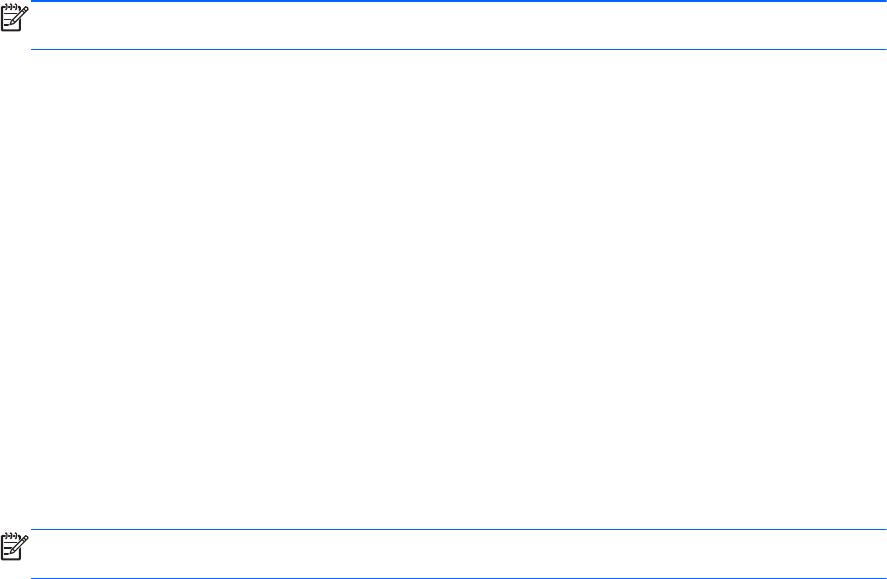
Створення резервних копій даних
Потрібно періодично створювати резервні копії файлів, що зберігаються на комп’ютері, щоб
завжди мати останню резервну копію. Можна створити резервні копії даних уручну та зберегти
їх на додатковому зовнішньому жорсткому, мережному чи іншому диску. Виконуйте резервне
копіювання системи в наведених нижче випадках.
●
Періодично за графіком.
●
Перед ремонтом або відновленням стану комп’
ютера.
●
Перед додаванням або зміненням апаратного чи програмного забезпечення.
Щоб створити резервні копії файлів основного каталогу за допомогою засобу Параметры
Backup Manager (Параметри Backup Manager), виконайте наведені нижче дії.
1. Натисніть Компьютер (Комп’ютер) > Приложения (Застосунки) > Инструменты
(Знаряддя) > Параметры Backup Manager (Параметри Backup Manager), після чого
натисніть кнопку Создать резервную копию основного каталога (Створити резервну
копію
основного каталогу).
2. Натисніть Место сохранения данных (Місце збереження даних) і виберіть папку, у якій
слід зберегти дані.
3. Натисніть Расписание (Розклад) і встановіть інтервали виконання резервного копіювання.
Щоб виконати резервне копіювання даних зараз, установіть прапорець у полі Создать
резервную копию сейчас (Створити резервну копію зараз).
ПРИМІТКА. Перш ніж створювати резервну копію даних, переконайтеся, що ви вибрали
місце для збереження файлів резервних копій.
4. Щоб почати процедуру резервного копіювання та зберегти відповідні параметри, натисніть
кнопку "Сохранить и создать резервную копию" (Зберегти та створити резервну копію).
Щоб відновити файли резервних копій, виконайте наведені нижче дії.
1. Натисніть Компьютер (Комп’ютер) > Приложения (Застосунки) > Инструменты
(Знаряддя) > Восстановление Backup Manager (Відновлення Backup Manager).
2. Натисніть Источник архивации (Джерело резервного копіювання)
та виберіть місце
збереження файлів резервних копій.
3. Натисніть Восстановление из места сохранения (Відновлення з місця призначення) та
виберіть місце збереження файлів для відновлення.
4. Щоб відновити всі файли, збережені у вибраному місці, натисніть кнопку Восстановить
все файлы (Відновити всі файли). Щоб відновити лише певні файли, натисніть кнопку
Восстановить выбранные файлы (Відновити вибрані файли
), після чого натисніть
кнопку Выбрать файлы (Вибрати файли).
5. У пункті Точка восстановления (Точка відновлення) виберіть час і дату відновлення.
ПРИМІТКА. Якщо було створено декілька резервних копій, натисніть кнопку
Использовать последнюю версию (Використати останню версію).
6. Щоб розпочати відновлення, натисніть кнопку Восстановить (Відновити), а щоб скасувати
дію – Отмена (Скасувати).
76 Розділ 11 Резервне копіювання та відновлення